继续学习CANOE。
【官方自制】CANoe/CANalyzer基础教程合集(已完结)共17P_哔哩哔哩_bilibili
7. 分析窗口 Offline mode
用于回放记录的数据。在measurement setup窗口中,把开关设置为offline mode,再导入记录的数据。

在添加回放的数据时,可以添加多个文件,并设置成按照时间戳顺序回放,这个设置在offline mode configuration中可以选择according to date/time and time stamp. 也可以在这里设置回放的事件回放。
回放的形式也有好几种。第一种是全部回放,第二种是按照一定步长回放,第三种是慢速回放,每两条报文间隔300ms, 按钮如下所示。
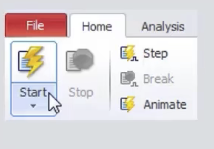
8. 分析窗口 Import and Export
graphic窗口中可以导入或者导出面向信号的格式的文件。具体方法是在graphic窗口右击。
trace窗口可以导入或者导出面向报文的格式的文件。具体方法和graphic窗口类似。在有database的情况下,也可以导出面向信号的格式的文件。
还有一个logging file conversion的工具,可以把面向报文的数据转换成面向信号的数据。

9. 发送模块 CAN IG
可以使用这个模块发送一个自定义的报文或者数据库里的报文。首先在simulation 模块添加一个IG模块。

首先看一下发送用户自定义的报文。双击打开CAN IG模块的配置窗口,配置主要包括报文的定义和发送方式的配置。先点击菜单栏的add can frame按钮,在报文配置列表中就出现了一个报文配置条,我们需要设置报文ID,发送通道,数据类型和DLC。

接下来设置报文的触发方式,包括手动触发,周期性触发,基于其他报文或者系统变量触发。选择手动触发的话,默认方式是通过点击send 按钮,启动工程,点击send 按钮,一条报文就发送出去了。手动触发还可以通过设置按键来发送。

CAN IG还可以发送数据库中的报文。点击菜单栏的第一个按钮,就会出现选择报文的窗口。

在设置报文中数据时,可以通过设置raw value和phys value两种方式进行设置。还可以设置generator type,比如正弦曲线让信号周期性变化。同时这个正选信号也可以调节其属性。

10. 发送模块 Visual Sequence
可视化序列,这个工具可以执行报文序列,进行总线通讯的相关检查等。
设置方式,菜单栏simulation-Automation-visual sequence。

点击最左侧的新建图标,新建一个visual sequence,并进行命名。确认后就打开了visual sequence 的编辑窗口。

点击command,可以看到下拉菜单中有软件封装好的一些命令,包括检查,if-else, send,wait等。

下面举一个例子,定义一个序列,周期性地发送两条报文。选择 set CAN raw frame来定义一条报文,设置它的通道和ID,在Operand中设置数据场的内容。接下来设置它周期性发送,再新的一行中选择send Can Cyclic raw frame, 设置报文ID和发送周期,设置等待时间。在新的一样,设置周期性发送数据库里的报文,set can cyclic frame, 选择报文,选择周期。用set指令去设置信号的值。用wait指令设置sequence的执行时间。

接着点击控制栏里的check sequence. 如果想要工程启动时自动运行sequence,要激活下面这个选项 start sequence on measurement start.

另外也可以设置sequence的循环执行,就在start sequence on measurement start按钮的左边。
start sequence on measurement start按钮的右边是可以维持sequence直到工程结束,相当于把wait的时间设置成了无限长。
启动工程后,visual sequence的启动按钮被激活,点击后就可以执行了。
在visual sequence的configuration窗口还可以设置把结果输出到write窗口或者excel文件中。
